
Å miste bilder og videoer av høy kvalitet på grunn av utilsiktet sletting eller filkorrupsjon kan være en traumatisk opplevelse, spesielt hvis det er noe du gjør profesjonelt. Tross alt er det få ting som er like panikkfremkallende som å oppdage at viktige familieminner har forsvunnet eller at en kundes uerstattelige bryllupsbilder bare har forsvunnet.
Heldigvis finnes det noen utmerkede programvarer der ute som kan hjelpe deg med gjenoppretting av PNY SD-kort, slik at du kan hente viktige bilde- og videofiler. I denne artikkelen skal vi lære deg hvordan du gjør nettopp det.
Hva er PNY-minnekort kjent for?
PNY er et vellykket teknologiselskap som har eksistert i mer enn tre tiår. En av tingene de er mest kjent for er deres serie med høykapasitets minnekort, som oftest brukes til profesjonelle og semi-profesjonelle kameraer og videokameraer, inkludert DLSR-er.
På grunn av de høyoppløselige bildene og videoene som disse typene enheter tar, vil de trenge et minnekort med en høyere hastighetsklasse enn normalt. Dette betyr at de må kunne skrive data raskere enn gjennomsnittskortet for å holde tritt med enheten.
PNY SD-kort tilbyr akkurat det, med noen av modellene som kan skilte med skrivehastigheter på opptil 280 MB/s. Til sammenligning maksimerer Samsungs rekken av minnekort i profesjonell klasse på 160 MB/s.
Du vil også finne at de er en god del billigere enn de fleste konkurrentene, noe som gjør dem populære blant fotoentusiaster og profesjonelle som prøver å spare penger. Merket tilbyr også PNY-minnepinner og PNY-kortlesere.
Hva er Photorecovery PNY Edition-programvare?
Merket har sin egen PNY SD-kortgjenopprettingsprogramvare – passende kalt “Photorecovery” – som kan forsøke å gjenopprette forskjellige typer mediefiler og dokumenter fra et lagringsmedium, samt lage sikkerhetskopibilder av minnekortene dine.
Dessverre er PNY-gjenopprettingsverktøyet et veldig gammeldags utseende programvare som kun tillater deg å søke etter tapte filer som en del av prøveversjonen, siden du blir tvunget til å kjøpe programmet hvis du faktisk vil gjenopprette noe. Det er også ganske dyrt i tillegg.
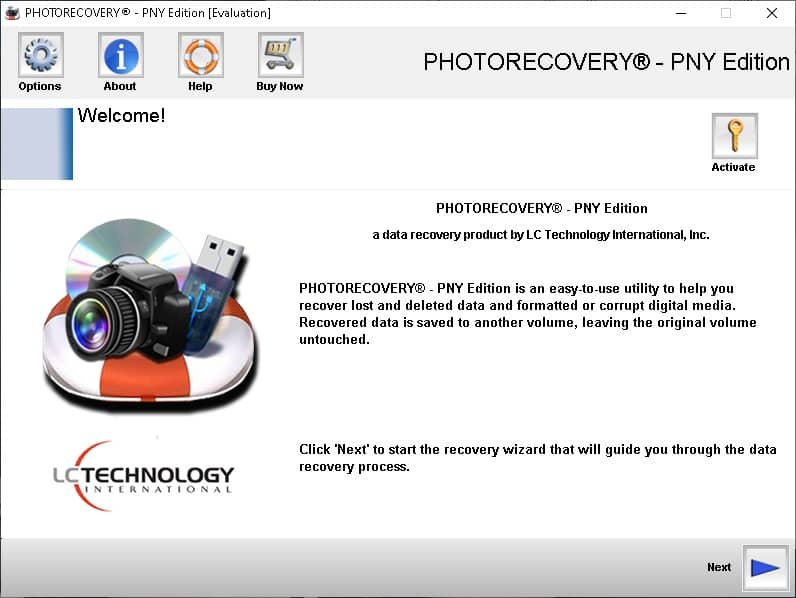
Bortsett fra datarekoveringsverktøyet, finnes det en PNY dataoverførings- og sikkerhetsløsning som merket støtter, kalt Acronis, som lar deg sikkerhetskopiere og gjenopprette filer fra et bestemt arkiv.
Hvordan gjenopprette data fra PNY SD-kort
Hvis du er interessert i en mer omfattende datarekonstruksjonsløsning som har et bedre brukergrensesnitt og en mer sjenerøs gratisversjon, foreslår vi at du sjekker ut Disk Drill datagjenopprettingsverktøy.
Disk Drill er et brukervennlig datahentingsprogram som utmerker seg i å gjenopprette tapte filer fra ulike lagringsmedier, inkludert gjenoppretting av ødelagt SD-kort. Det er i stand til å gjenopprette et bredt spekter av filtyper, inkludert dokumenter, bilder, videoer og mer.
For å bruke det til å gjenopprette data fra din PNY SD-kort, følg de enkle trinnene beskrevet nedenfor.
-
-
- For å starte, må du laste ned og installere gratisversjonen av Disk Drill fra her. Husk at gratisversjonen lar deg gjenopprette en halv gigabyte med data, etter det må du oppgradere til programmets Pro-versjon.
- Når du har installert programmet, må du koble PNY-minnekortet til datamaskinen via en kortleser eller en minnekortspor, og deretter starte Disk Drill.
- Velg PNY SD-kortet ditt fra listen over tilgjengelige lagringsmedier – i vårt tilfelle er det vårt PNY SDHC-kort. Klikk på Søk etter tapt data -knappen slik at Disk Drill kan begynne å lete etter tapte data.
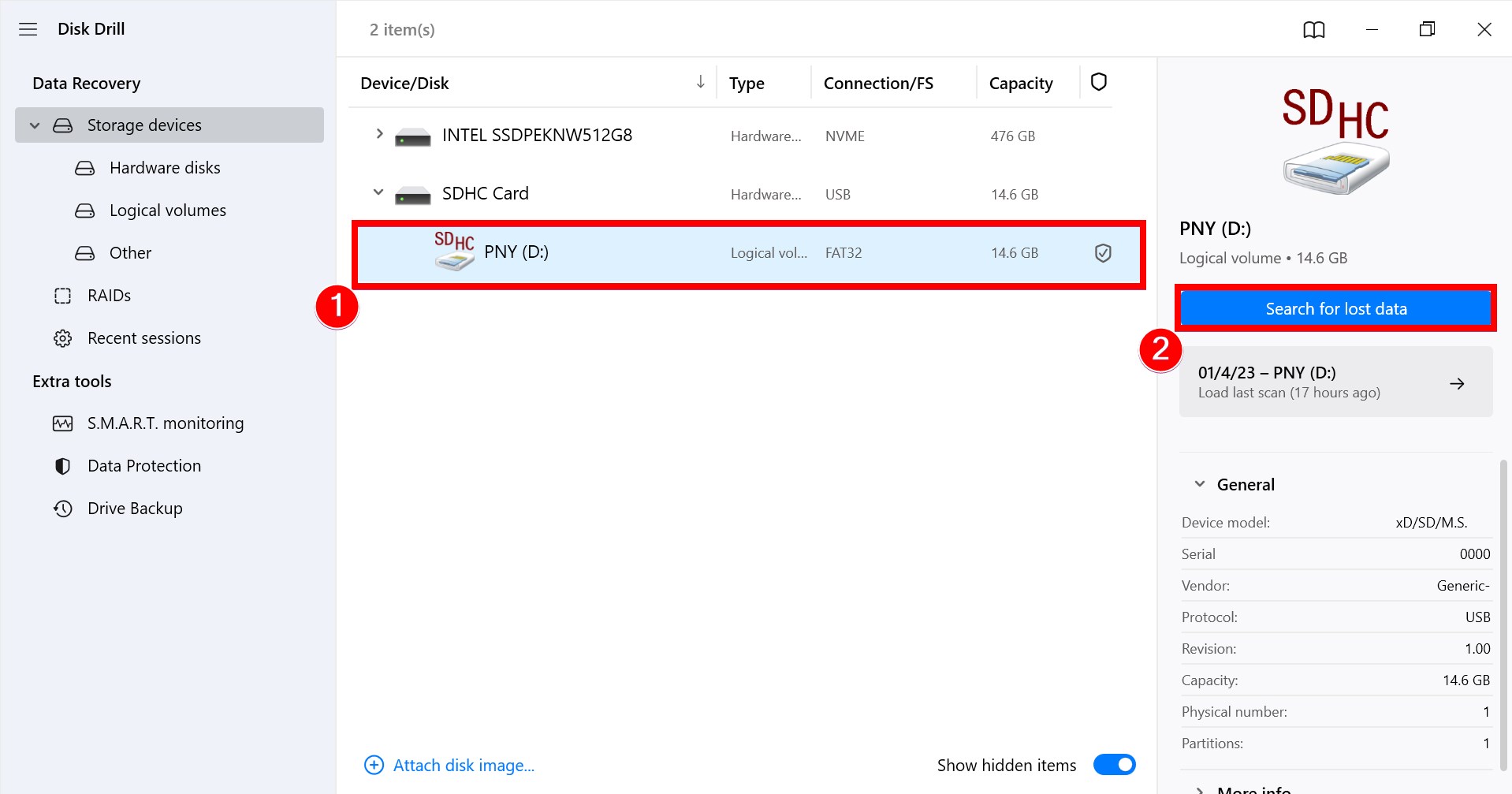
- Når skanningen er fullført, klikker du på Gjennomgå funnet elementer -knappen øverst til høyre i vinduet for å vise filene du potensielt kan gjenopprette.
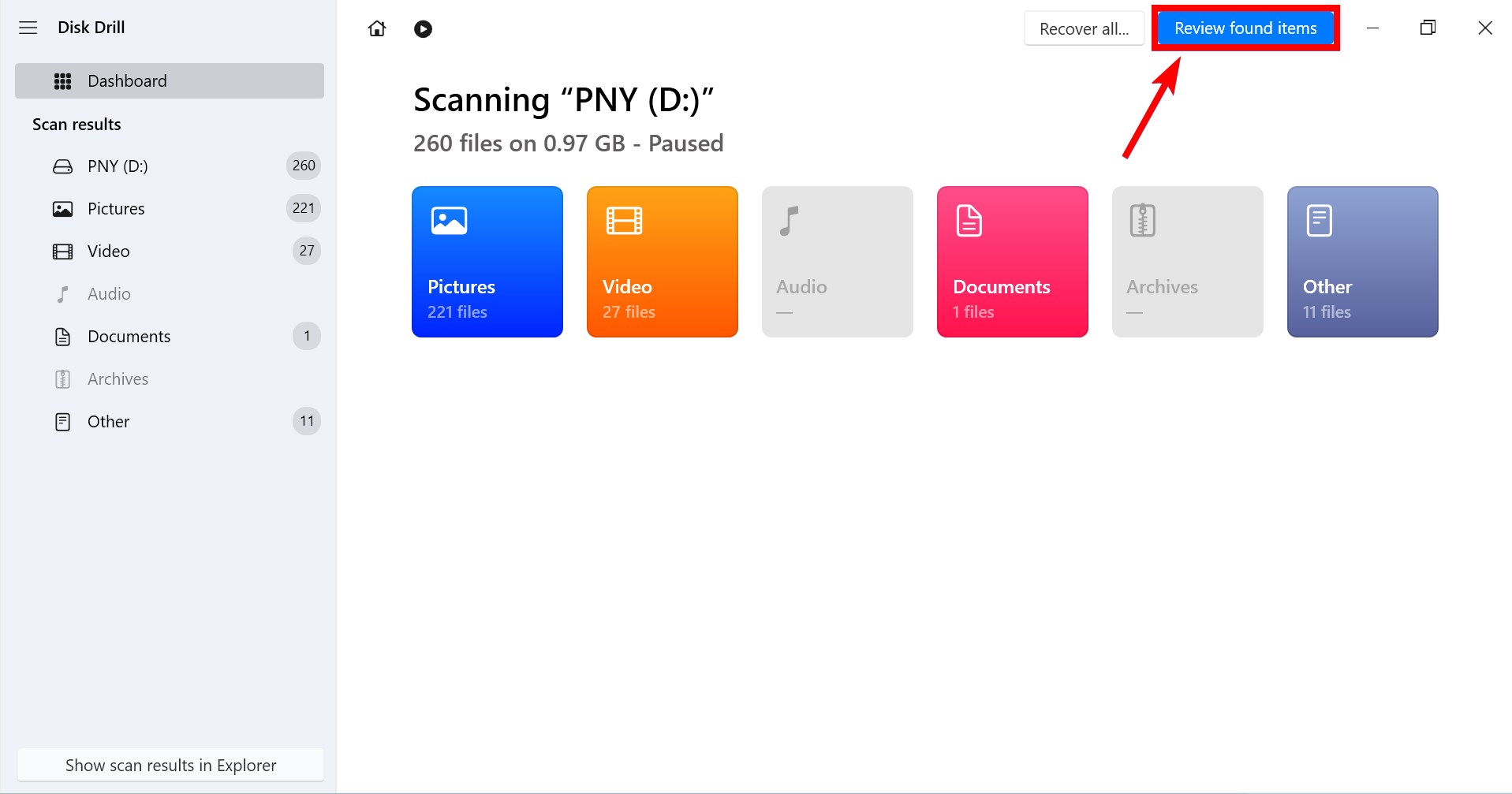
- Etter at du har funnet ut hvilke filer du vil gjenopprette, klikker du bare på den lille avmerkingsboksen til venstre for filene for å markere dem, og deretter trykker du på Gjenopprett-knappen.
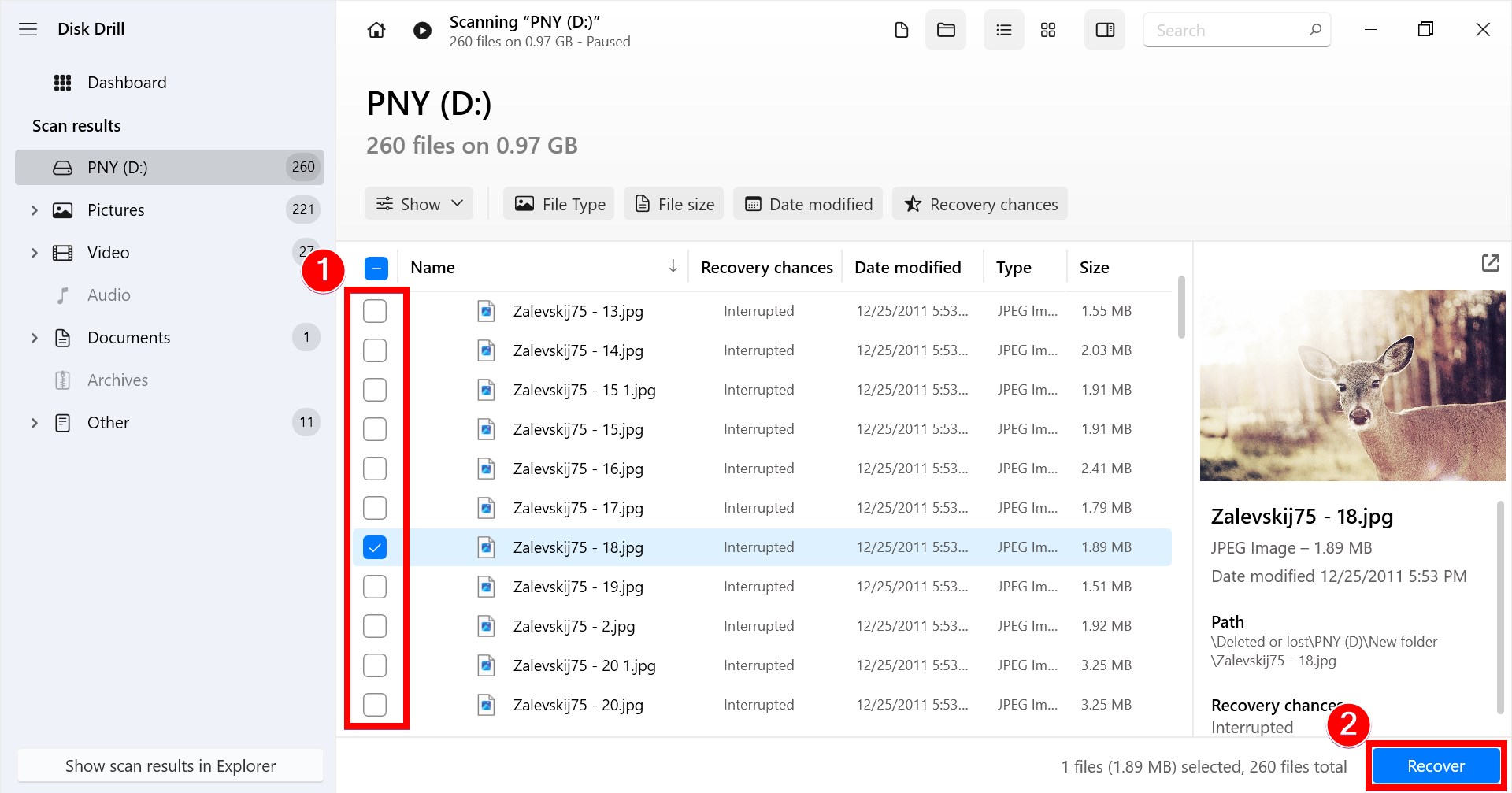
- En popup vil vises og be deg spesifisere hvor de gjenopprettede filene skal lagres. Husk at plasseringen du lagrer disse filene på, må være forskjellig fra lagringsmediet du prøver å gjenopprette filer fra.
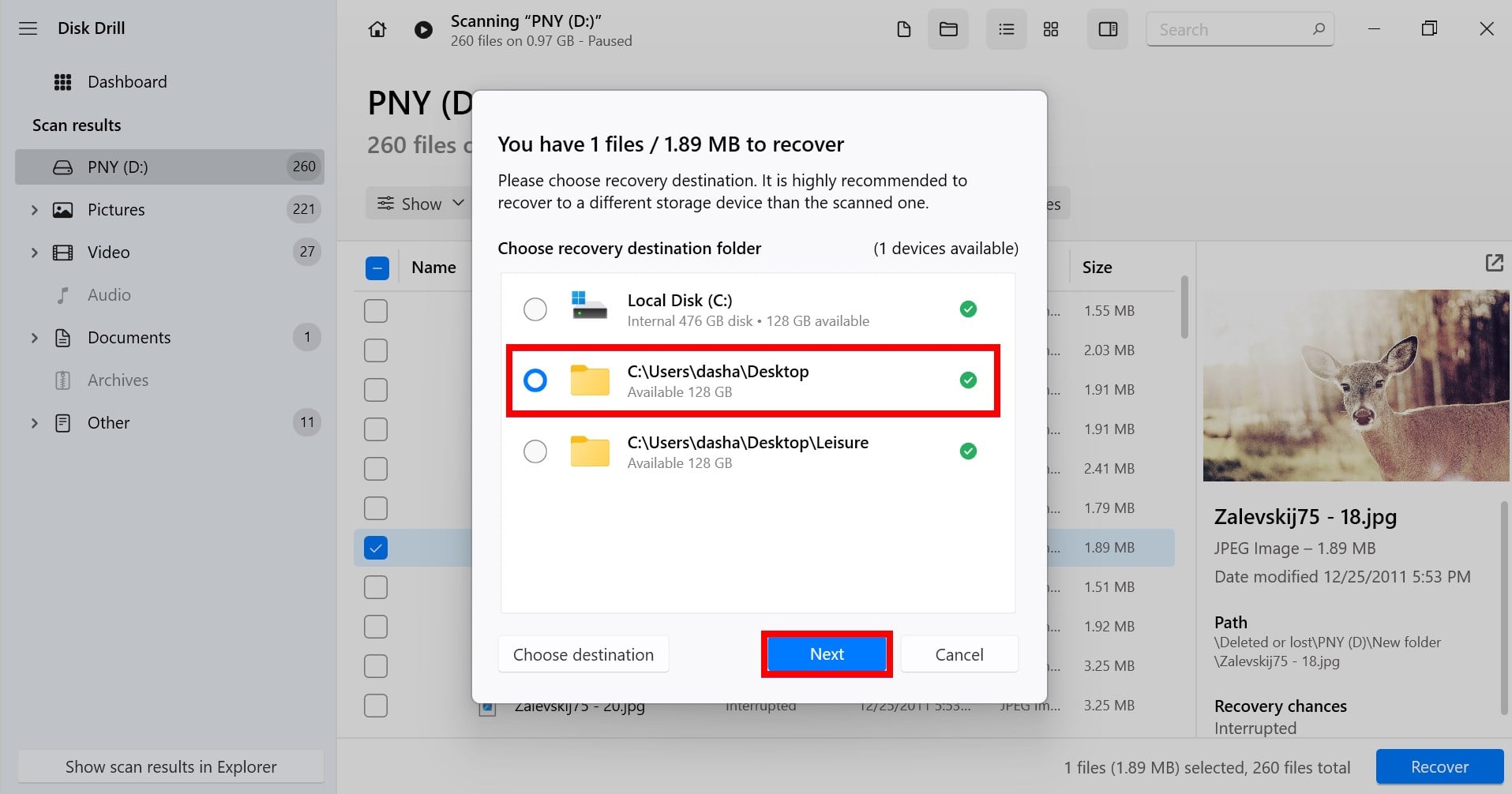
- Hvis du er sikker på alle valgene dine, klikker du på “Neste“-knappen, og Disk Drill vil begynne å gjenopprette filene dine. Når det er ferdig, vil du se en resultatsskjerm som viser antall filer du har gjenopprettet og den totale størrelsen de opptar.
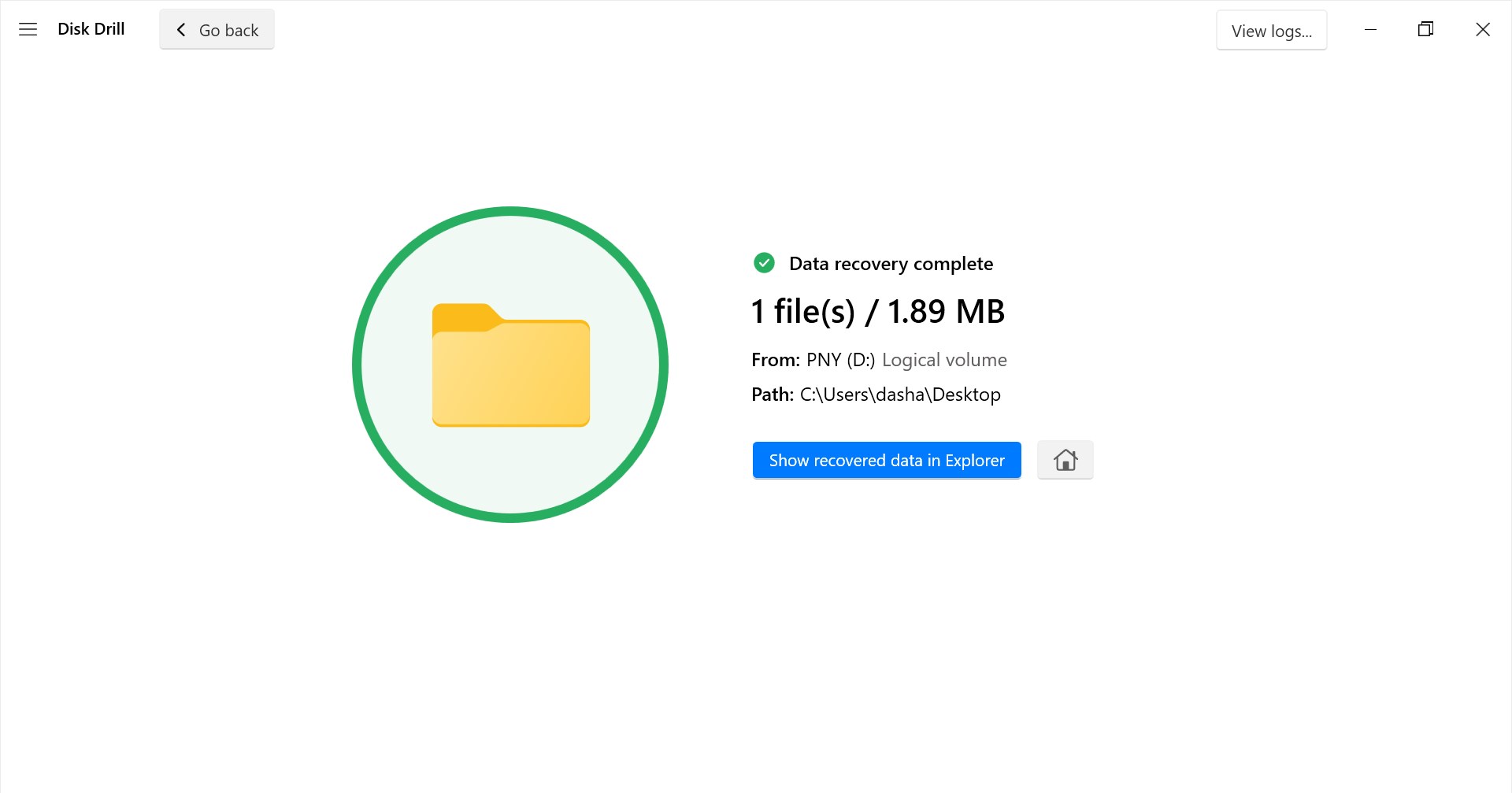
Så lenge du følger de ovennevnte trinnene nøye og bildene og videoene dine ikke er for gamle eller skadet, bør du kunne gjenopprette dem uten problemer. Husk alltid, bare fordi filene dine ble slettet eller lagringsmediet ditt ble kompromittert, betyr det ikke nødvendigvis at dataene dine er borte for godt. Alt du trenger er riktig verktøy for datagjenoppretting for å få dem tilbake.
-




